
Innholdsfortegnelse:
- Forfatter John Day [email protected].
- Public 2024-01-30 11:22.
- Sist endret 2025-01-23 15:02.



Prosjektets formål er å gi deg en enkel og rask måte å kontrollere alle typer belastninger med Android -telefon gjennom Bluetooth. Belastninger kan være motorer, alle lysdioder, strimler, lamper, solenoider, pumper og andre laster av typen R, L eller C. Takket være POWER SHIELDs multiProtections, kan du gjøre alt på en sikker måte (i stedet for å se røyk vil du se SHIELDs tilbakekoblingssignaler og advarsels -LED -lamper) og på telefonskjermen vil du se det totale strømforbruket.
Rekvisita
www.v-vTech.com
Trinn 1: Få moduler og komponenter du trenger
- Arduino MEGA 2560;
- "POWER SHIELD 6+6 T800"
- BlueTooth HC-05-modul;
- 12V RGB LED -stripe (med vanlig positiv ledning);
- 1kΩ & 2kΩ @ 0.25W TH motstander;
- noen kraftige LED… eller bare 12V (det kan være bilens brems) lampe;
- 10W @ 1.5Ω motstand hvis du går til en 100W 32V LED, bør du først lese SHIELDs brukermanual!
- 12V DC -motor (velg strømmen avhengig av strømforsyningsstyrken);
- 35V @ 2200µF Lav ESR -kondensator;
- DC 12V strømforsyning (enkelt POWER SHIELD T800 kan fungere med opptil 32V @ 25A = 800W).
Trinn 2: Monter disse delene

I dette eksemplet bruker du skjematisk DC 12V @ minst 3A strømforsyning. Imidlertid kan "POWER SHIELD 6+6 T800" strømforsyning være 6… 32V @ 25A, det avhenger av hvilken belastning du kommer til å bruke. For eksempel bruker jeg 100W LED, og den er separat koblet til 32V -forsyning (les brukerhåndboken side 19). Den kan også fungere med forskjellige spenningsutgangers belastninger! For mer informasjon, vennligst les hele brukerhåndboken som du finner på www.v-vTech.com
Trinn 3: Last opp kode til Arduino

Denne koden er skrevet for Arduino MEGA 2560.
Hvis du ikke har MEGA og du vil bruke et mindre bord av Arduino -type som UNO eller NANO (hver passer godt på POWER SHIELD T800) må du endre kode og skjematikk litt. Men jeg anbefaler fortsatt å få MEGA fordi du ikke mister seriell kommunikasjon med datamaskinen din mens BlueTooth -modulen er koblet til seriell port 1. Du trenger dette for feedBacks og programmering. Så hvis du er sta uansett:), kan vi gjøre disse endringene:
- I skjematikk bør du bytte kommunikasjonskabler fra "Serial Port 1" til "Serial Port 0";
- I skissen må du slette alle linjene knyttet til "Serial.*";
- I skissen må du omdøpe alle "Serial1.*" Til "Serial.";
- Og kan det fungere …
Trinn 4: Last ned og konfigurer Android -appen


- Last ned appen "Bluetooth Electronics" for Android.
- Kopier appens panelfil "POWER_SHIELD_6+6_T800_control_panel_v09_final_2_for_Bluetooth_Electronics_app.kwl" til telefonens "keuwlsoft" -katalog. Hvis det ikke er en slik dir - lag den.
- Åpne Bluetooth Electronics -appen >> trykk på diskettbildeknappen >> Last inn paneler >> åpne *.kwl -filen. Da skal det ene panelet vises.
- Trykk på "Koble til" -knappen >> hvis du bruker HC-05-modulen, velg deretter "Bluetooth Clasic" >> trykk "Oppdag" >> finn enheten din og trykk på "Koble til" -knappen >> Velg den nylig tilførte modulen >> Trykk "Koble til" >> deretter "Ferdig".
- Til slutt, i hovedappens meny, bør knappen "Kjør>" endres, fargen til blå. Velg "POWER SHIELDs 6+6 T800 -panel og trykk" Kjør> ".
- Hvis du monterte skjematisk fin og telefonen din er bra, bør du kunne kontrollere enheten.
Trinn 5: Kos deg
Jeg håper du allerede har lykkes med å fullføre dette prosjektet, og det fungerer nå på bordet ditt! Jeg tror dette prosjektet er veldig skalerbart fordi du, basert på dette prosjektet, kan fjernstyre enhver DC -belastning. I appen "Bluetooth Electronics" kan du endre, legge til eller fjerne knapper, glidebrytere eller feedback -skjermer … POWER SHIELD T800 har mange funksjoner som er nyttige for alle erfarne eller nybegynnere. Det kan være nyttig for smarthus- eller robotprosjekter. Så du kan enkelt tilpasse dette prosjektet til dine personlige behov.
Anbefalt:
Tilfeldige DC Motor PWM -eksperimenter + Encoder Feilsøking: 4 trinn

Tilfeldige DC Motor PWM -eksperimenter + Feilsøking av koder: Det er ofte tider hvor noens søppel er en annens skatt, og dette var et av disse øyeblikkene for meg. Hvis du har fulgt meg, vet du sannsynligvis at jeg tok på meg et stort prosjekt for å lage min egen 3D -skriver CNC ut av skrap. Disse brikkene var
Visuino Hvordan bruke pulsbreddemodulering (PWM) til å endre lysstyrken til en LED: 7 trinn

Visuino Slik bruker du pulsbreddemodulering (PWM) for å endre lysstyrken til en LED: I denne opplæringen bruker vi en LED som er koblet til Arduino UNO og Visuino for å endre lysstyrken ved hjelp av Pulsbreddemodulering (PWM). Se en demonstrasjonsvideo
ARDUINO PWM SOLAR CHARGE CONTROLLER (V 2.02): 25 trinn (med bilder)

ARDUINO PWM SOLAR CHARGE CONTROLLER (V 2.02): Hvis du planlegger å installere et off-grid solsystem med en batteribank, trenger du en Solar Charge Controller. Det er en enhet som er plassert mellom solcellepanelet og batteribanken for å kontrollere mengden elektrisk energi produsert av Sola
Lavfrekvent PWM: 4 trinn
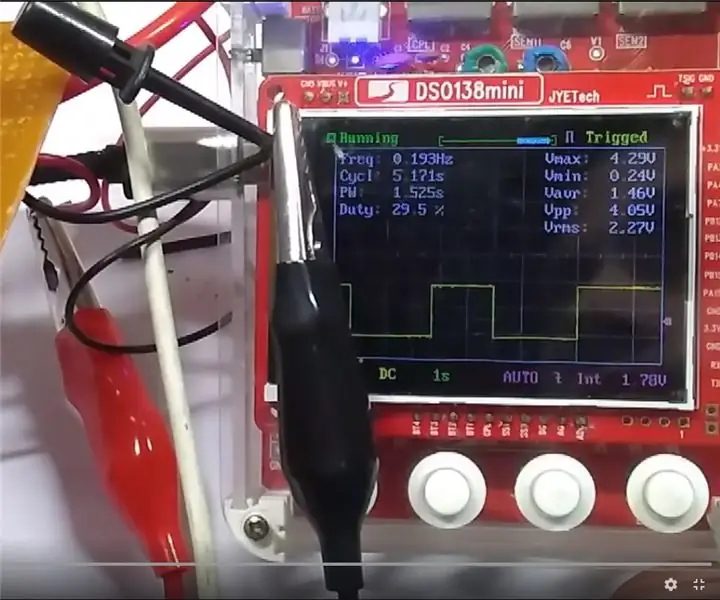
Lavfrekvent PWM: Hei alle sammen, I dette prosjektet vil jeg vise deg hvordan jeg laget en ultralavfrekvent PWM -maskin med svært minimale komponenter.Denne kretsen kretser rundt en schmitt -utløserkrets.Avhengig av kravene har jeg klassifisert de tre typene kretser
PWM Med ESP32 - Dimmende LED med PWM på ESP 32 Med Arduino IDE: 6 trinn

PWM Med ESP32 | Dimmende LED med PWM på ESP 32 Med Arduino IDE: I denne instruksen vil vi se hvordan du genererer PWM -signaler med ESP32 ved hjelp av Arduino IDE & PWM brukes i utgangspunktet til å generere analog utgang fra hvilken som helst MCU, og den analoge utgangen kan være alt mellom 0V til 3,3V (i tilfelle esp32) & fra
